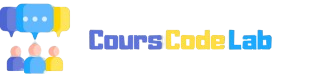Création d’un Raid5 sur windows serveur 2022
Étapes sous Hyper-V
- Ouvrir les paramètres de la machine virtuelle depuis le gestionnaire Hyper-V.
- Dans les paramètres, sélectionner Contrôleur SCSI.
- Cliquer sur Disque dur > Ajouter.
- Choisir Créer un nouveau disque dur virtuel.
- Sélectionner le type de disque : Taille dynamique.
- Donner un nom au disque et choisir son emplacement de stockage.
- Créer un disque virtuel vierge de 50 Go.
- Répéter cette opération trois fois pour obtenir trois disques virtuels identiques.
Configuration dans la machine virtuelle
- Démarrer la machine virtuelle.
- Ouvrir le Gestionnaire de disques (Disk Management).
- Les trois nouveaux disques apparaîtront comme non initialisés. Sélectionner tous les disques et les initialiser.
- Ensuite, clic droit sur un des disques et choisir Nouveau volume RAID-5.
- Sélectionner les trois disques à inclure dans le volume RAID-5.
- Attribuer une lettre de lecteur différente si nécessaire.
- Formater le volume avec le système de fichiers souhaité (ex. : NTFS).
8. Une fois les disques initialisés, vous obtiendrez ce résultat dans le Gestionnaire de disques : les trois nouveaux disques apparaîtront comme disponibles, prêts à être utilisés pour la création du volume RAID-5.
9. Une fois le volume RAID-5 créé, un seul disque logique apparaîtra dans le gestionnaire. Ce disque regroupera les trois disques virtuels en un seul volume redondant.
Dernière édition: